
Зміст
- Поради та прийоми Microsoft Edge: Записки з пером
- Поради та прийоми Microsoft Edge: Заробляйте очки нагороди за допомогою простого перегляду
- Поради та підказки Microsoft Edge: Додайте розширення з магазину Windows
- Поради та підказки Microsoft Edge: Використовуйте Charm для спільного використання
- Поради та підказки корпорації Майкрософт: Вимкніть стрічку новин
- Поради та прийоми Microsoft Edge: Імпортування вибраного
- Поради та підказки Microsoft Edge: Повернення до Internet Explorer
Багато речей, що стосуються Windows 10, вразили інсайдерів у всьому світі. Безкоштовна Windows 10 Upgrade Offer, звичайно, повернула голови. Як і рішення Microsoft щодо повернення меню "Пуск". Протягом тривалого часу користування Інтернетом жодна з них не наближалася до рішення корпорації Майкрософт щодо того, як вчасно заморозити Internet Explorer і створити Microsoft Edge.
У кожному комп'ютері з Windows 10, незалежно від того, чи оновлений з попередньої операційної системи або придбаний разом з операційною системою, Microsoft Edge є прямим спадкоємцем Internet Explorer. Здається, що команди в компанії нарешті кинули рушник після довгих років вдосконалення Internet Explorer з ледве обертанням у кількості людей, які вирішили його використовувати.

Microsoft замінила Internet Explorer веб-браузером Microsoft Edge у Windows 10.
Прочитайте: Огляд оновлення Windows 10 річниці
На відміну від Internet Explorer, Microsoft Edge створено для сучасного користувача Windows. Вона зручна для миші, але також зручна для дотику. Компанія навіть додала цікаві речі для користувачів з цифровими ручками, наприклад, робити нотатки. Сучасний движок дозволяє відображати веб-сторінки так само, як і Google Chrome і Firefox. Персональний помічник Кортани теж живе у браузері, пропонуючи поради та знижки при покупці, коли вони потрібні. Новий веб-переглядач, обладнаний всіма новими засобами, має багато чого дізнатися.
Ось 7 порад і прийомів Microsoft Edge. Освоєння цих технологій зробить час, який ви витрачаєте, переглядаючи новий веб-досвід Windows 10, набагато приємнішим.
Поради та прийоми Microsoft Edge: Записки з пером
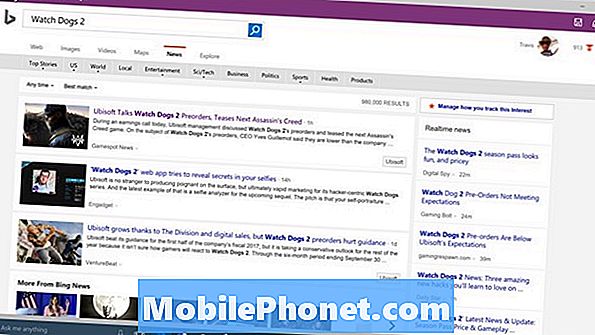
Коли він виявив Edge, однією з речей, які Microsoft сподівалася отримати користувачам, стало використання нотаток браузера. Користувачі, які мають пристрій з ручкою, можуть накреслити всі свої улюблені веб-сайти, а потім поділитися тим, що вони зробили з OneNote або своїм другом. Для цього просто торкніться або клацніть на крихітній піктограмі, яка перевищує відстань від правого краю екрана.
Це чудовий спосіб обмінюватися сторінками та інформацією в електронних листах, хоча для цього потрібно звикати.
Поради та прийоми Microsoft Edge: Заробляйте очки нагороди за допомогою простого перегляду
Ви можете накопичувати бали Microsoft Rewards для пошуку за допомогою Bing і за допомогою Microsoft Edge, щоб переглядати улюблені веб-сайти. Просто підпишіться на Microsoft Rewards тут.
Очки можуть бути викуплені для подарункових карток, тоталізаторів та кредитних книг Microsoft Store.
Поради та підказки Microsoft Edge: Додайте розширення з магазину Windows

Створюючи новий браузер, ви повинні бути готові в перший день з можливостями інших браузерів, які люди вважають необхідними. Не запускати з розширеннями була величезна пропущена можливість для корпорації Майкрософт, яку інсайдери та випадкові користувачі промисловості не дозволили їм забути. Цього літа вони нарешті прибули.
Розширення дозволяють блокувати оголошення, аналізувати веб-сторінки на наявність проблем, зберігати улюблені історії та додавати спеціальні кнопки до досвіду Microsoft Edge. Розширення краю доступні для завантаження безпосередньо з магазину Windows.
Поради та підказки Microsoft Edge: Використовуйте Charm для спільного використання
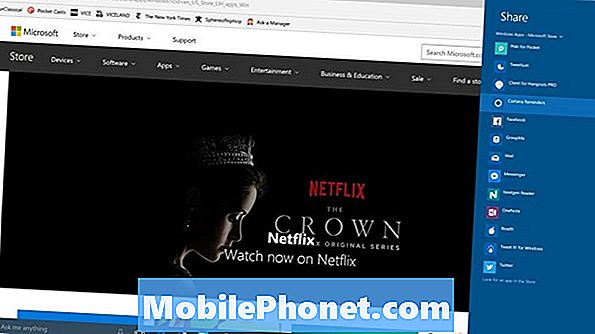
Якщо ви уважно подивитеся на вікно Microsoft Edge, ви зможете помітити піктограму з кількома колами. Це "Чарівність дописів" і дозволяє обмінюватися своїми улюбленими веб-сайтами та посиланнями.
Просто натисніть посилання Charm, і ви отримаєте список встановлених програм, які можуть щось зробити з цим посиланням. Наприклад, Cortana може нагадати вам, що ви подивитеся на цю веб-сторінку пізніше. Pocket буде робити те ж саме, але синхронізувати, що посилання на ваш iPhone або Android пристрою. Twitter і Facebook теж інтегруються з Share Charm.
Поради та підказки корпорації Майкрософт: Вимкніть стрічку новин
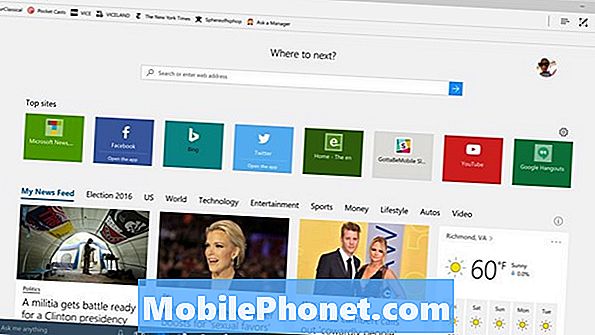
Microsoft Edge не використовує Bing Search за умовчанням, але не на MSN.com. Замість цього кожен новий вікно веб-переглядача та нова вкладка відкриваються для того, що Microsoft називає Newsfeed. По суті, це статті, взяті безпосередньо з MSN на основі ваших смаків.
Newsfeed може бути дуже дражливим, особливо коли він продовжує висвітлювати історії, про які ви не дбаєте. Вимкнути.
Натисніть три крапки у верхньому правому куті Microsoft Edge. Далі торкніться або клацніть Настройки. Усередині налаштувань знайдіть випадаюче меню з позначкою "Відкрити нові вкладки з". Перейдіть до пункту "Кращі сайти" або "Порожня сторінка".
Поради та прийоми Microsoft Edge: Імпортування вибраного
Не втрачайте вибране в Internet Explorer або Chrome. Використовуючи імпортер, ви можете додати їх до Microsoft Edge. Натисніть або натисніть на три точки. Далі виберіть Налаштування. Виберіть Вибрані налаштування. У цьому меню повинні бути перелічені всі браузери, встановлені на вашому комп'ютері. Ви обираєте відповідну перевірку, щоб додати її вибране до вибраного Edge.
Поради та підказки Microsoft Edge: Повернення до Internet Explorer

Microsoft сподівається, що ви ніколи не повернетеся до Internet Explorer. Іноді ви заходите на веб-сайти, які не працюватимуть у Edge. Коли ви це зробите, натисніть або натисніть на три точки і виберіть Відкрити в Internet Explorer.
Удачі, використовуючи Microsoft Edge.


